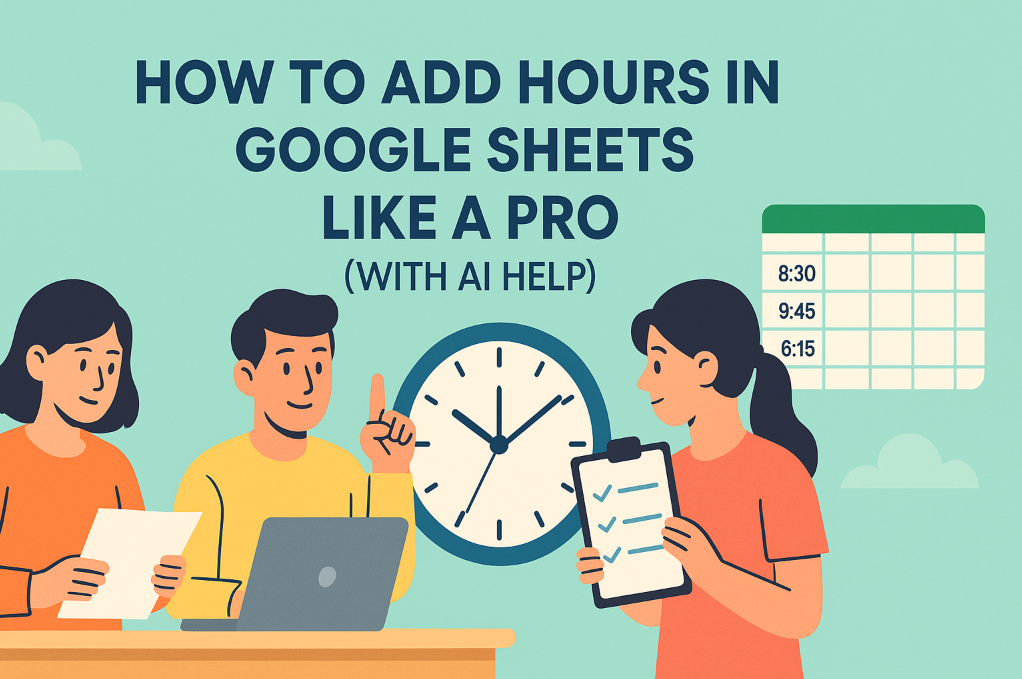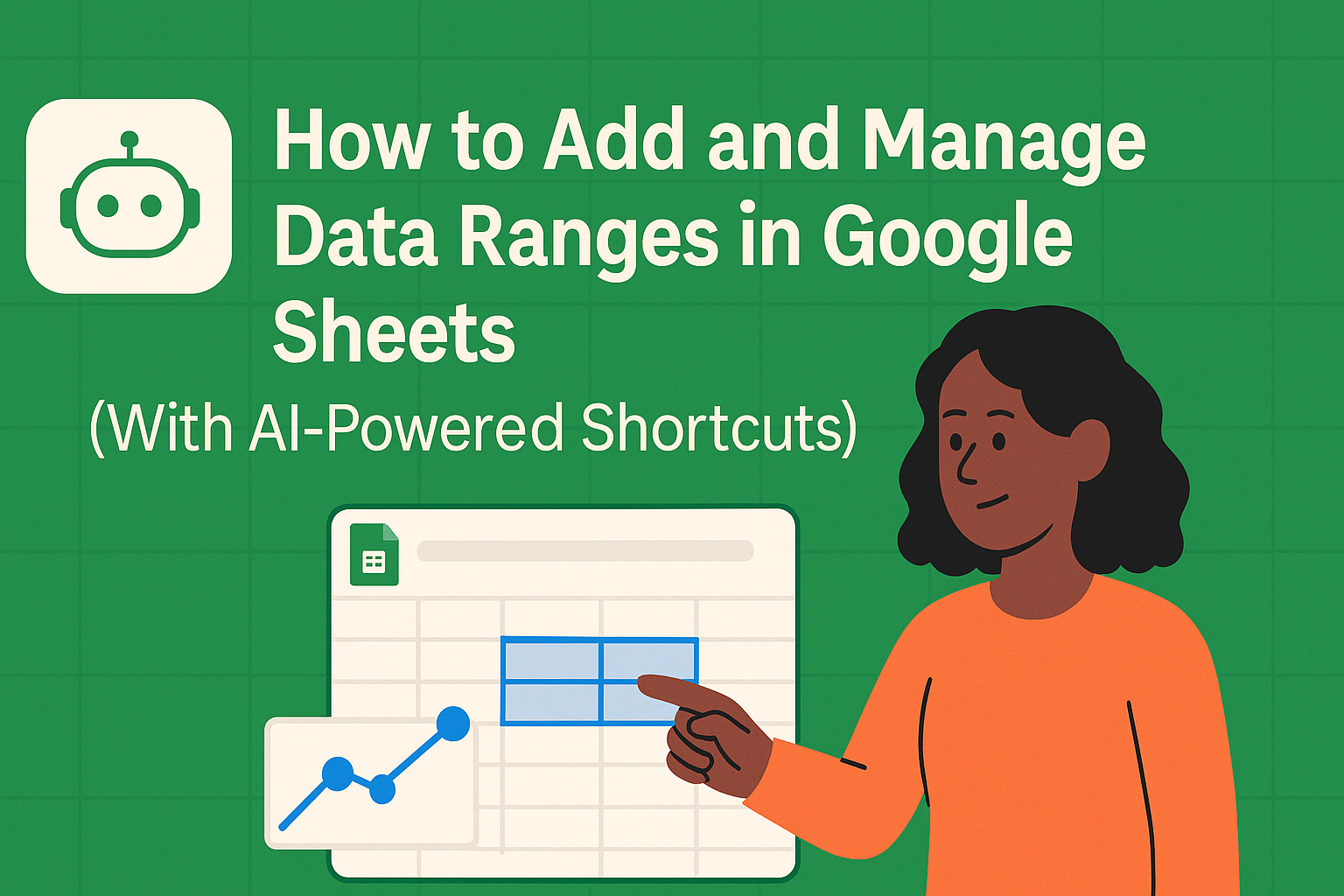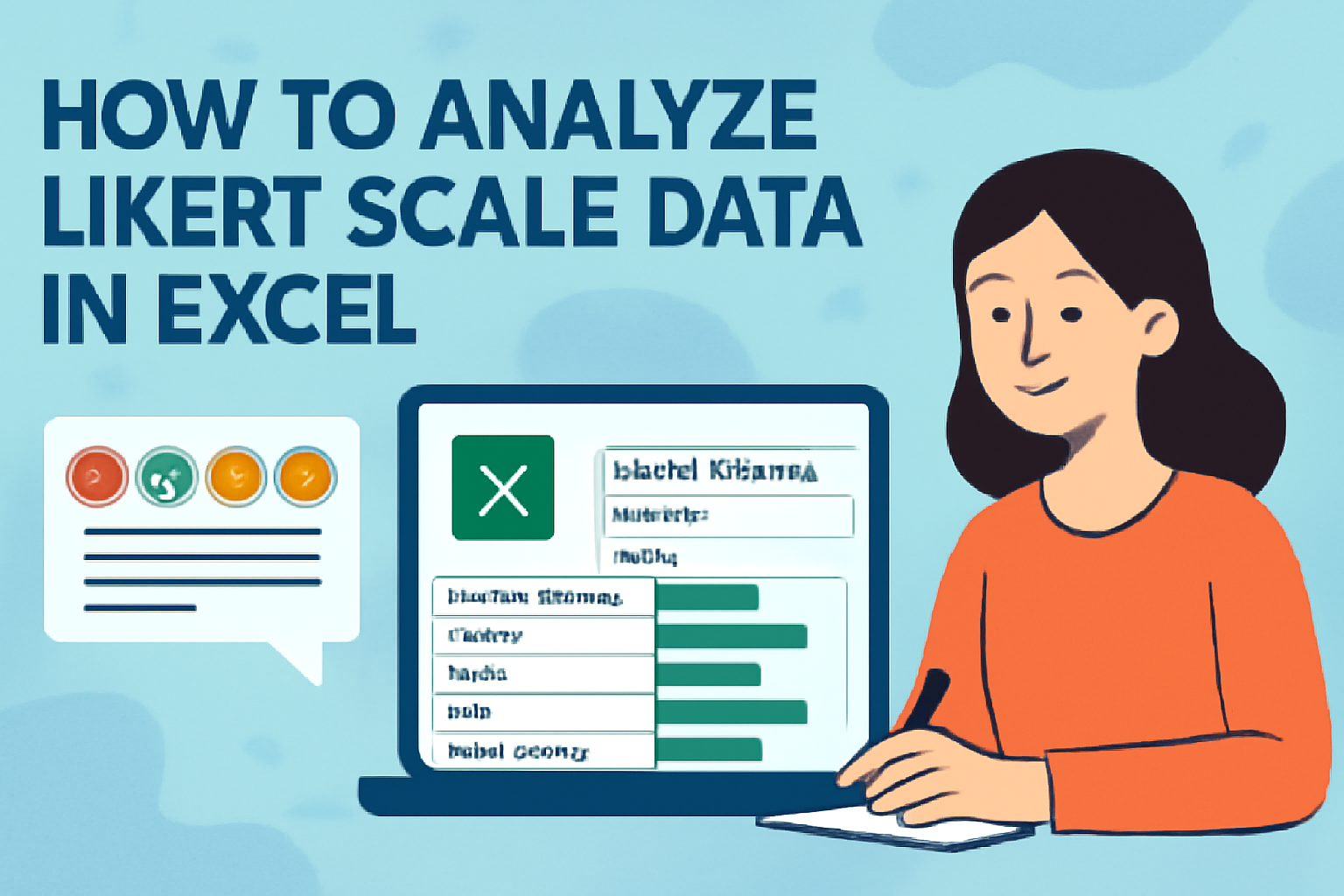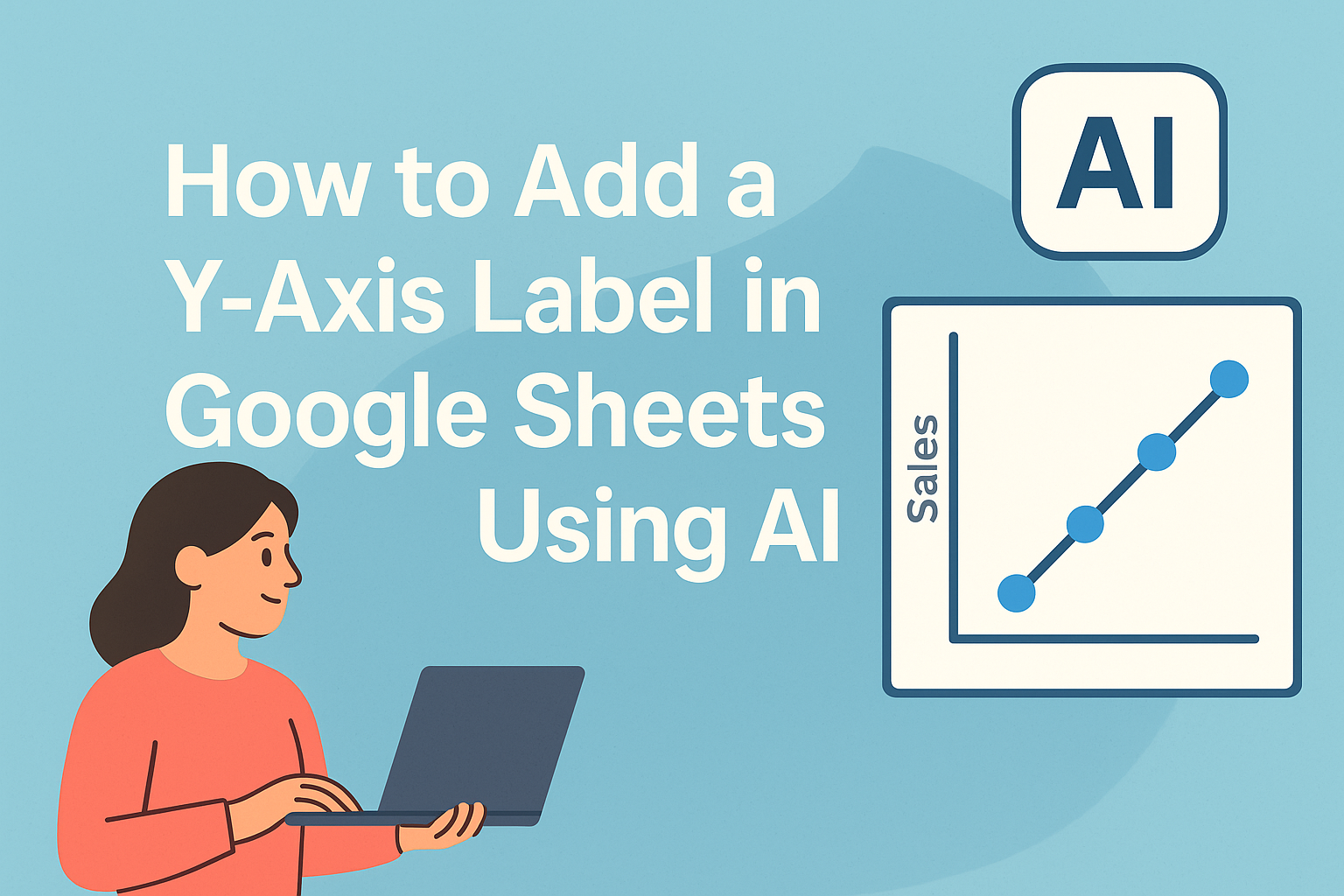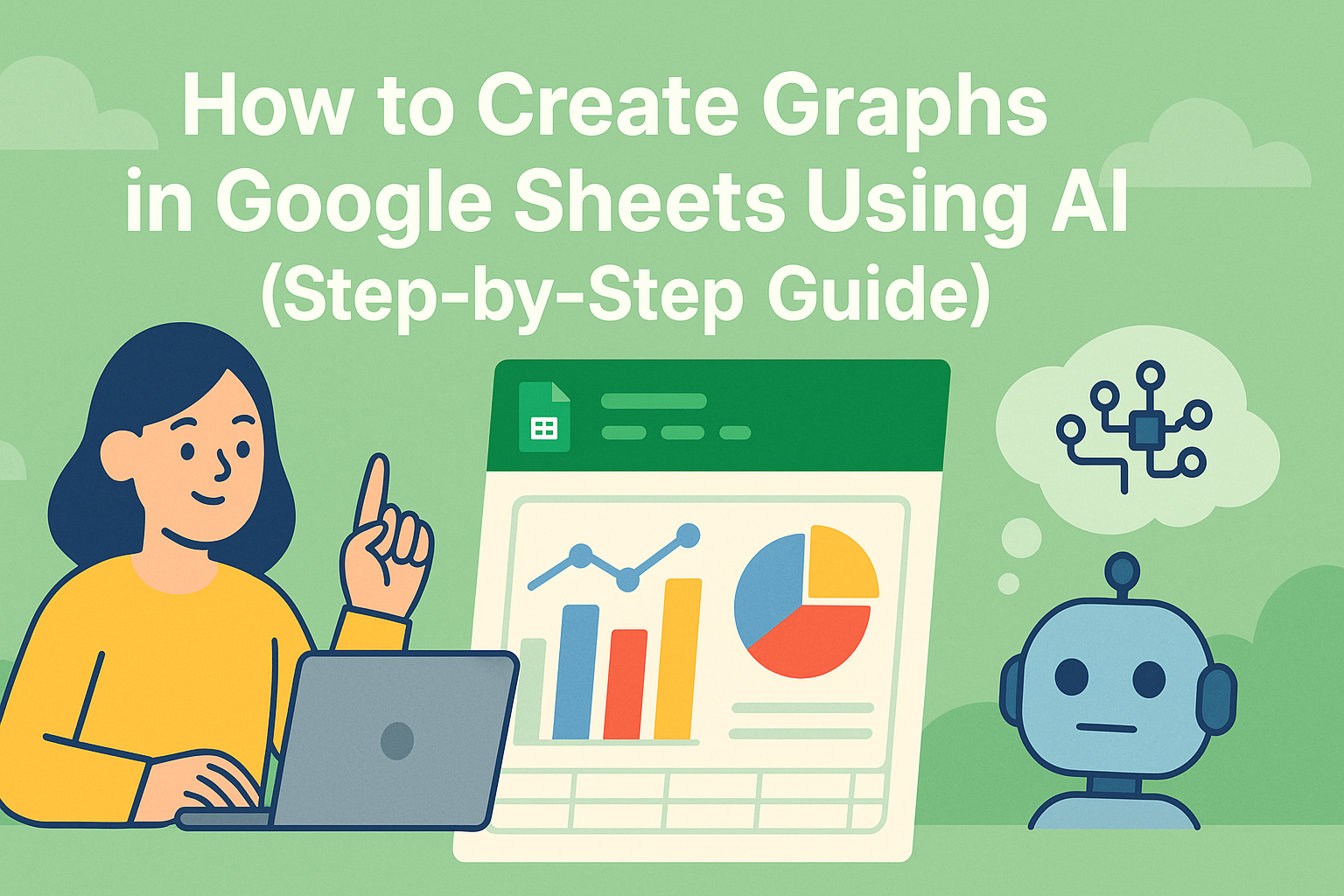Machen wir uns nichts vor - Diagramme in Google Sheets zu erstellen sollte sich nicht wie das Lösen eines Zauberwürfels anfühlen. Als jemand, der unzählige Stunden mit Tabellenkalkulationen verbracht hat, kann ich sagen: Es gibt einen clevereren Weg. KI-Tools wie Excelmatic revolutionieren die Datenvisualisierung, indem sie die mühsamen Teile automatisieren.
Warum KI Ihr neuer Diagramm-Assistent ist
Erinnern Sie sich noch daran, wie Sie jede neue Datenreihe manuell hinzufügen mussten? Diese Zeiten sind vorbei. Moderne KI-Tools können:
- Automatisch Muster in Ihren Daten erkennen
- Relevante zusätzliche Reihen vorschlagen
- Diagramme dynamisch aktualisieren, wenn neue Daten eintreffen
Excelmatic ist hier führend mit seiner intuitiven KI, die den Kontext Ihrer Daten versteht. Es ist, als hätten Sie einen Datenanalysten an Ihrer Seite.

Daten für die KI-Magie vorbereiten
Bevor die KI wirken kann, müssen Ihre Daten in Form sein. Stellen Sie sich das wie die Vorbereitung von Zutaten vor dem Kochen vor:
- Daten bereinigen: Duplikate entfernen und Formatierungsprobleme beheben
- Logisch organisieren: Klare Überschriften und konsistente Strukturen verwenden
- Vollständigkeit prüfen: Fehlende Werte ergänzen
Pro-Tipp: Die Datenbereinigungsfunktionen von Excelmatic können viel davon automatisch erledigen und Ihnen viel Zeit sparen.
Das Starter-Diagramm erstellen (der einfache Teil)
So erstellen Sie Ihr erstes Diagramm:
- Markieren Sie Ihren vorbereiteten Datenbereich
- Klicken Sie auf Einfügen > Diagramm in Google Sheets

- Wählen Sie Ihren Diagrammtyp (Balken, Linie usw.)

- Nehmen Sie leichte Anpassungen vor
Damit haben Sie eine solide Grundlage. Die wahre Magie beginnt, wenn wir die KI zur Verbesserung hinzuziehen.
Reihen mit KI intelligent hinzufügen
Hier glänzt Excelmatic. Statt manueller Ergänzungen:
- Verbinden Sie Excelmatic mit Ihrem Google Sheet
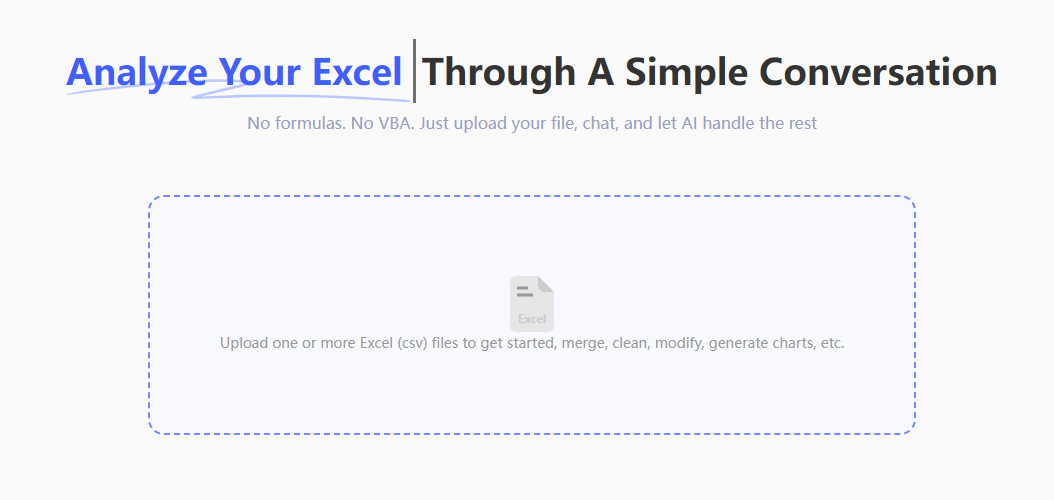
- Lassen Sie es Ihre Datenmuster analysieren
- Prüfen Sie die intelligenten Vorschläge
- Übernehmen Sie die sinnvollen Optionen

Die KI erkennt Trends, die Ihnen entgehen könnten, wie saisonale Muster oder Korrelationen zwischen Metriken. Es ist wie Röntgenblick für Ihre Daten.
Manuelles Hinzufügen von Reihen (wenn Sie Kontrolle brauchen)
Manchmal wollen Sie volle Kontrolle. So fügen Sie Reihen manuell hinzu:
- Klicken Sie auf Ihr Diagramm > Diagramm bearbeiten
- Navigieren Sie zu Reihen im Diagrammeditor
- Klicken Sie auf "Reihe hinzufügen" und wählen Sie Ihren Datenbereich
- Passen Sie das Aussehen an
Manuell funktioniert, ist aber zeitaufwändig für komplexe Datensätze. Deshalb empfehlen wir, zuerst mit KI-Vorschlägen zu beginnen.
Pro-Tipps für hochwertige Diagramme
So machen Sie Ihre Diagramme herausragend:
- Verwenden Sie kontrastreiche Farben für verschiedene Reihen
- Fügen Sie klare, beschreibende Beschriftungen hinzu
- Halten Sie es einfach - überladen Sie nicht mit zu vielen Reihen
- Nutzen Sie die Stilvorschläge von Excelmatic für professionellen Schliff
Diagramme mit dynamischen Daten aktuell halten
Statische Diagramme sind von gestern. Mit Excelmatic können Ihre Diagramme:
- Sich automatisch bei neuen Daten aktualisieren
- Konsistente Formatierung beibehalten
- Skalen intelligent anpassen, wenn sich Daten ändern
Das bedeutet, Ihre Berichte sind immer aktuell ohne ständige manuelle Anpassungen.
Warum bei einfachen Diagrammen aufhören?
Fortgeschrittene Nutzer können KI nutzen für:
- Vorhersagetrendlinien
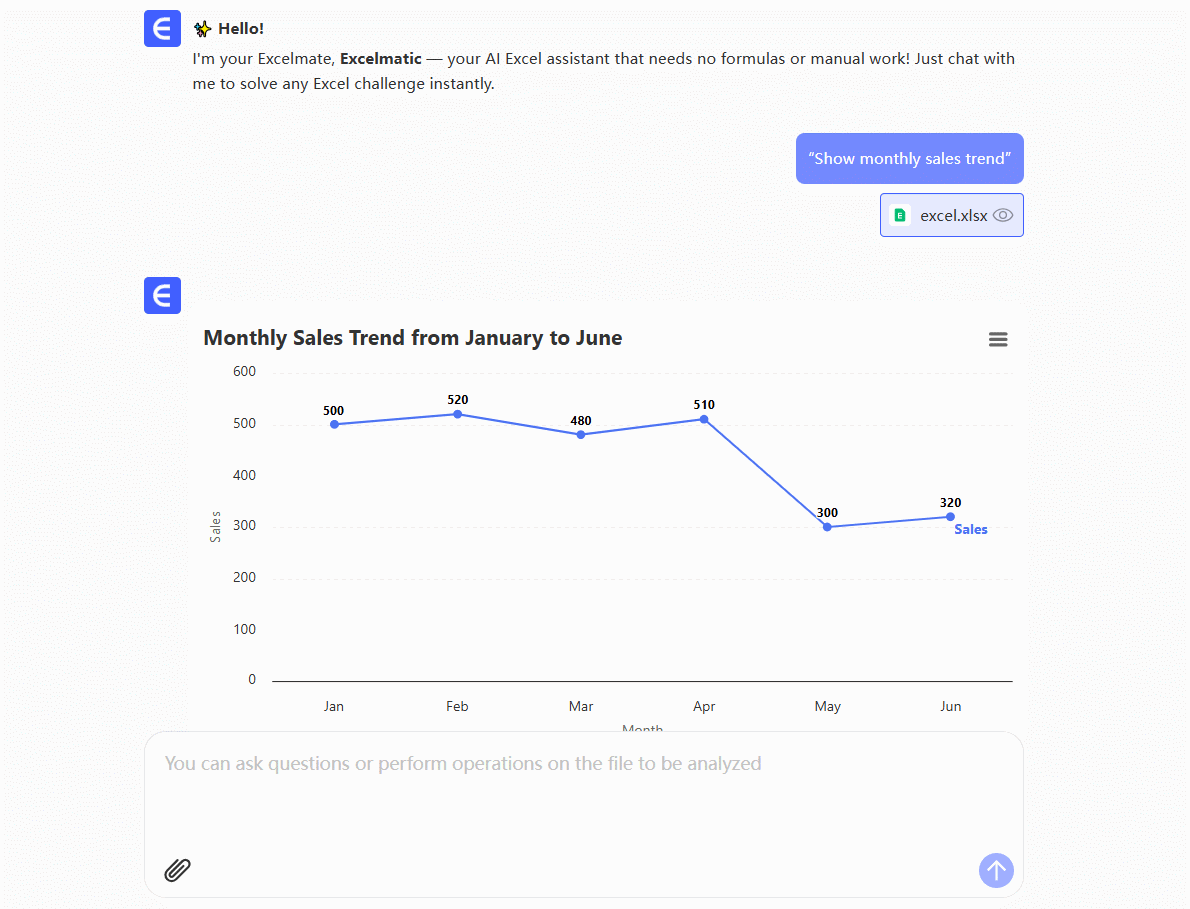
- Anomalieerkennung
- Automatisierte Datenstorys
Excelmatic macht diese Funktionen für alle zugänglich, nicht nur für Datenwissenschaftler.
Fazit: Arbeiten Sie smarter, nicht härter
Datenreihen hinzuzufügen muss keine Plackerei sein. Durch die Kombination von Google Sheets mit KI-Tools wie Excelmatic können Sie:
- Stunden bei manuellen Aktualisierungen sparen
- Versteckte Erkenntnisse automatisch entdecken
- Professionelle Visualisierungen mühelos erstellen
Die Zukunft der Datenvisualisierung ist da und wird von KI angetrieben. Probieren Sie Excelmatic aus und überzeugen Sie sich selbst. Ihr zukünftiges Ich (und Ihr Team) wird es Ihnen danken.